6개의 기능 버튼이 있는 스마트 폰 App(BT_SW6.apk) 설치
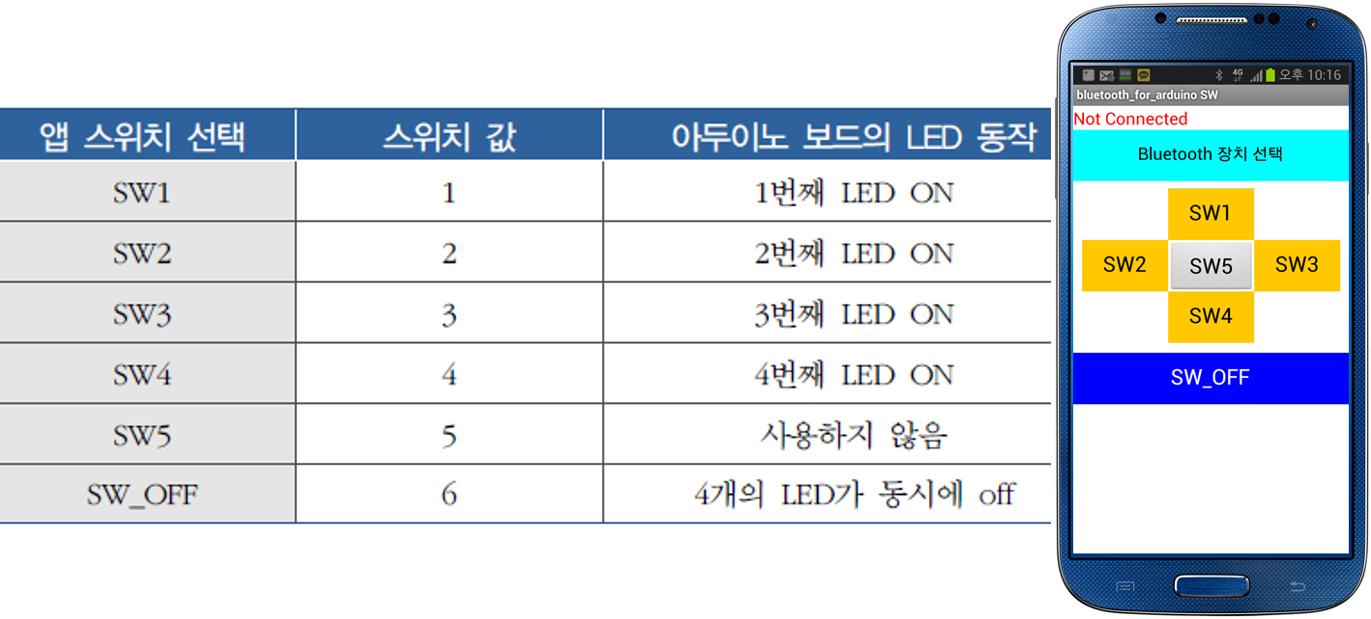
6개의 기능 버튼이 있는 스마트 폰 App(BT_SW6.apk) 설치
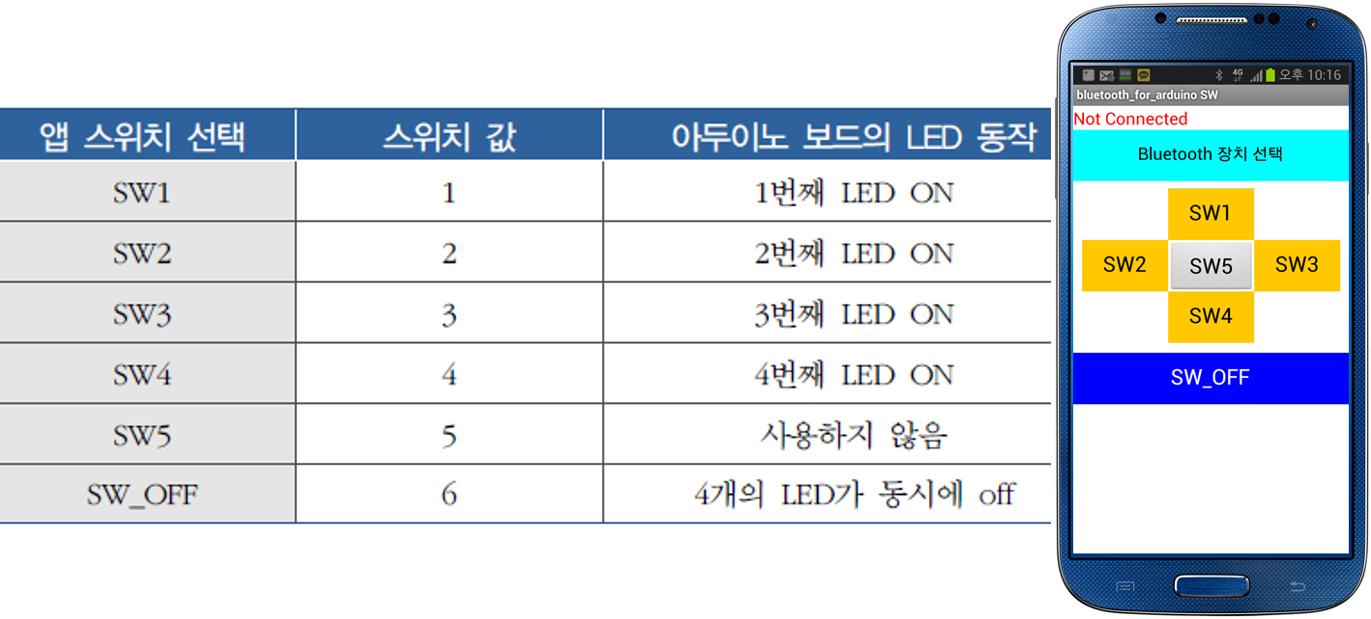
이전 보드 연결 구성에서 다음 연결 추가
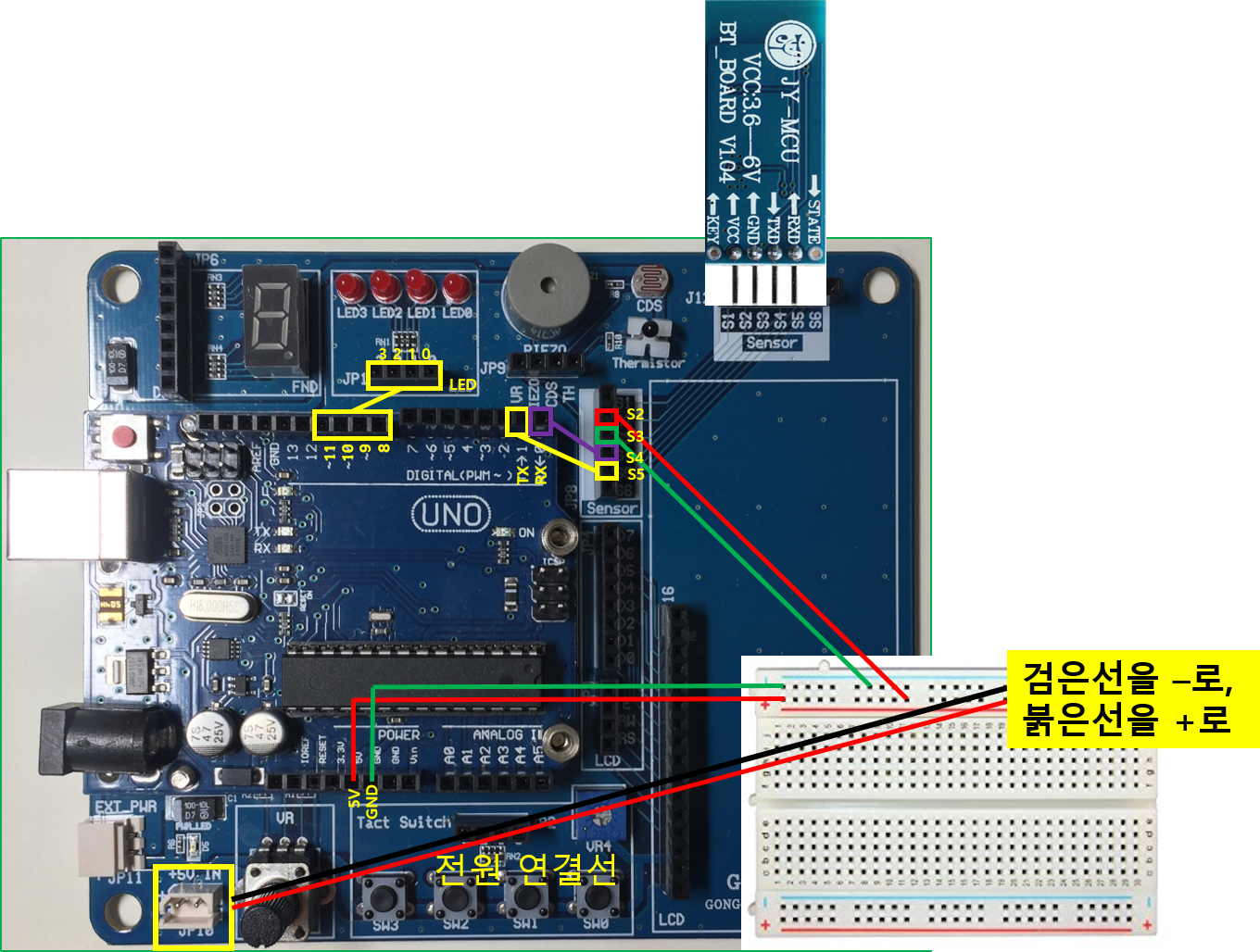
int ledPin[4] = {8,9,10,11};
int k, num;
char phoneData;
void setup( ) {
Serial.begin(9600);
for (k=0; k<4; k++) {
pinMode(ledPin[k], OUTPUT);
}
}
/*
SerialEvent occurs whenever a new data comes in the hardware serial RX. This
routine is run between each time loop() runs, so using delay inside loop can
delay response. Multiple bytes of data may be available.
*/
void serialEvent() {
phoneData = Serial.read( );
}
void loop() {
if (phoneData == '1') {
digitalWrite(ledPin[0], HIGH);
} else if (phoneData == '2') {
digitalWrite(ledPin[1], HIGH);
} else if (phoneData == '3') {
digitalWrite(ledPin[2], HIGH);
} else if (phoneData == '4') {
digitalWrite(ledPin[3], HIGH);
} else if (phoneData == '6') {
for (k=0; k<4; k++) {
digitalWrite(ledPin[k], LOW);
}
}
}보안상의 이유로 이 소스에서 가져온 알 수 없는 앱을 휴대전화에 설치할 수 없습니다.메시지가 나오면, 설정을 클릭한후
이 출처 허용을 활성화